在思科企業無線接入點中使用電子郵件身份驗證和RADIUS記賬配置訪客網路
目標
本文的目的是顯示如何在思科企業無線(CBW)存取點(AP)中使用電子郵件驗證和RADIUS記賬來設定訪客網路。
適用裝置 |軟體版本
簡介
CBW AP支援最新的802.11ac Wave 2標準,以實現更高的效能、更出色的訪問能力和更高的網路密度。它們通過高度安全可靠的無線連線提供行業領先的效能,提供強大的移動終端使用者體驗。
遠端驗證撥入使用者服務(RADIUS)是一種用於裝置連線和使用網路服務的驗證機制。用於集中身份驗證、授權和記帳。
通常RADIUS伺服器會透過輸入的登入憑證(包括使用者名稱和密碼)驗證使用者的身分,藉此控制網路的存取許可權。當使用電子郵件地址身份驗證配置訪客網路時,使用的電子郵件ID會被傳送到RADIUS記帳伺服器並儲存以備將來使用,例如傳送行銷資訊。
目錄
在CBW AP上配置RADIUS
有關設定RADIUS的步驟,請參閱在思科企業無線存取點中設定RADIUS一文。
訪客網路配置
要將訪客無線網路設定為使用電子郵件地址身份驗證,請執行以下操作:
步驟1
使用有效的使用者名稱和密碼登入您的CBW AP。
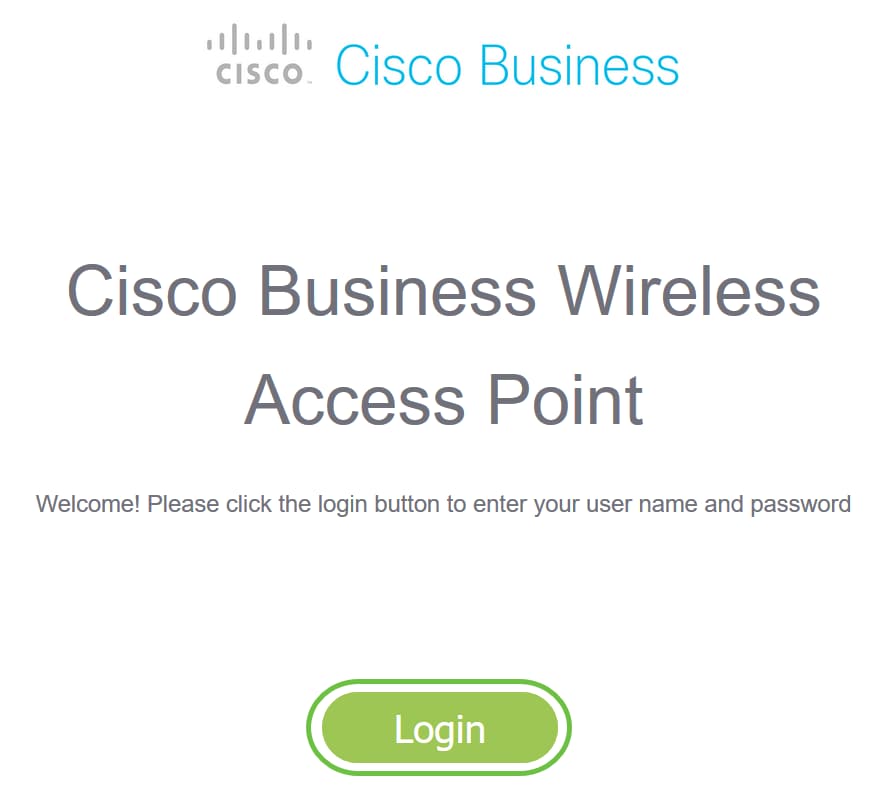
步驟2
若要設定訪客網路,請導覽至Wireless Settings > WLANs。
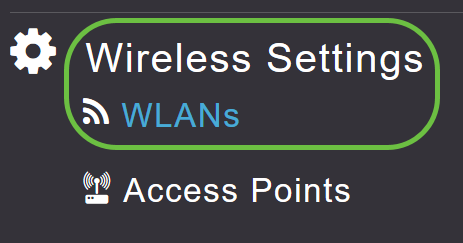
步驟3
按一下「Add new WLAN/RLAN」。
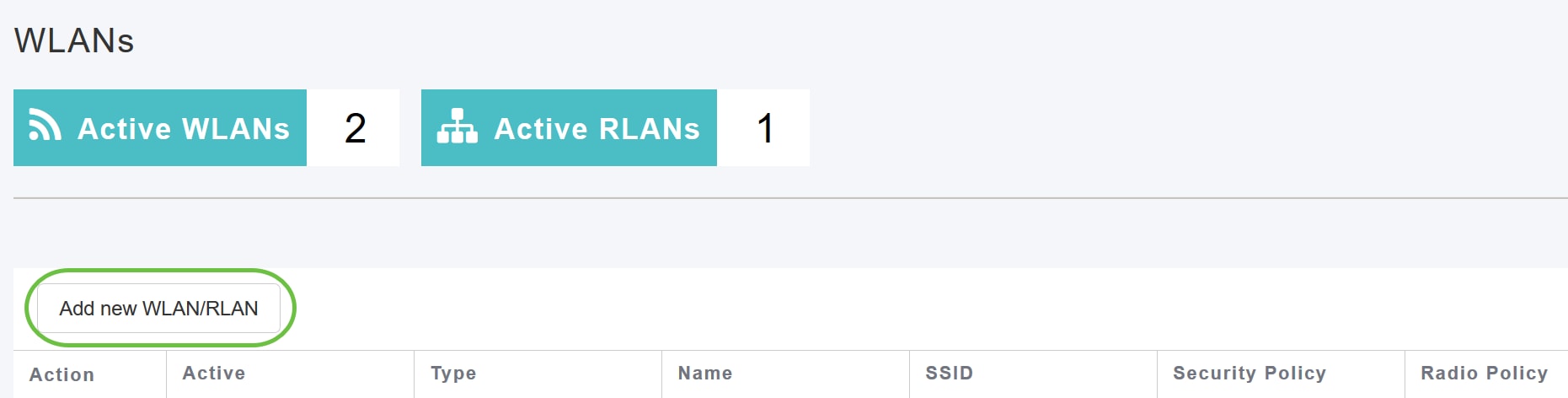
步驟4
在彈出視窗的General頁籤下,輸入Profile Name。SSID欄位將自動填充。滑動Enable選項,然後按一下Apply。
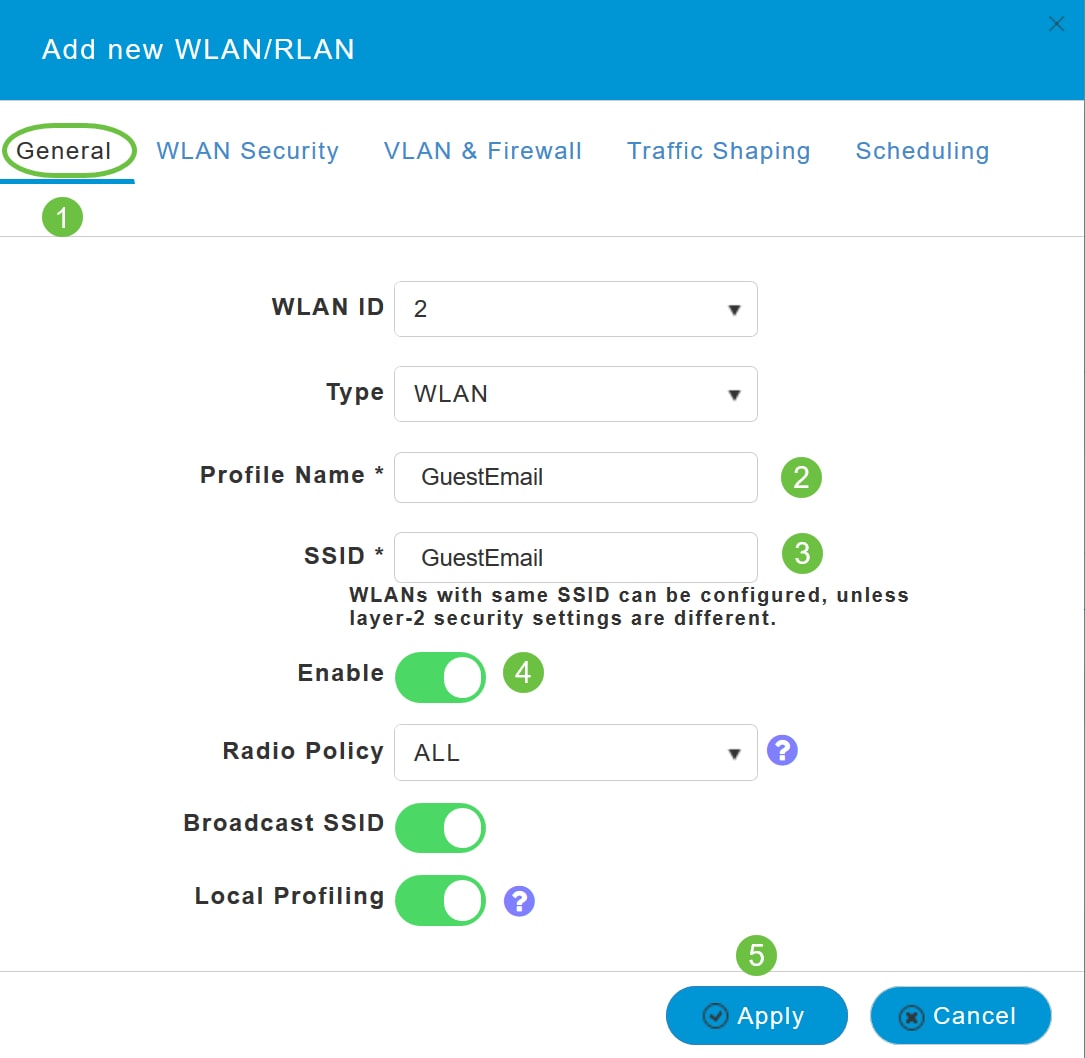
步驟5
導覽至WLAN Security索引標籤並啟用Guest Network。在「Access Type」下拉選單中,選擇「Email Address」。按一下「Apply」。
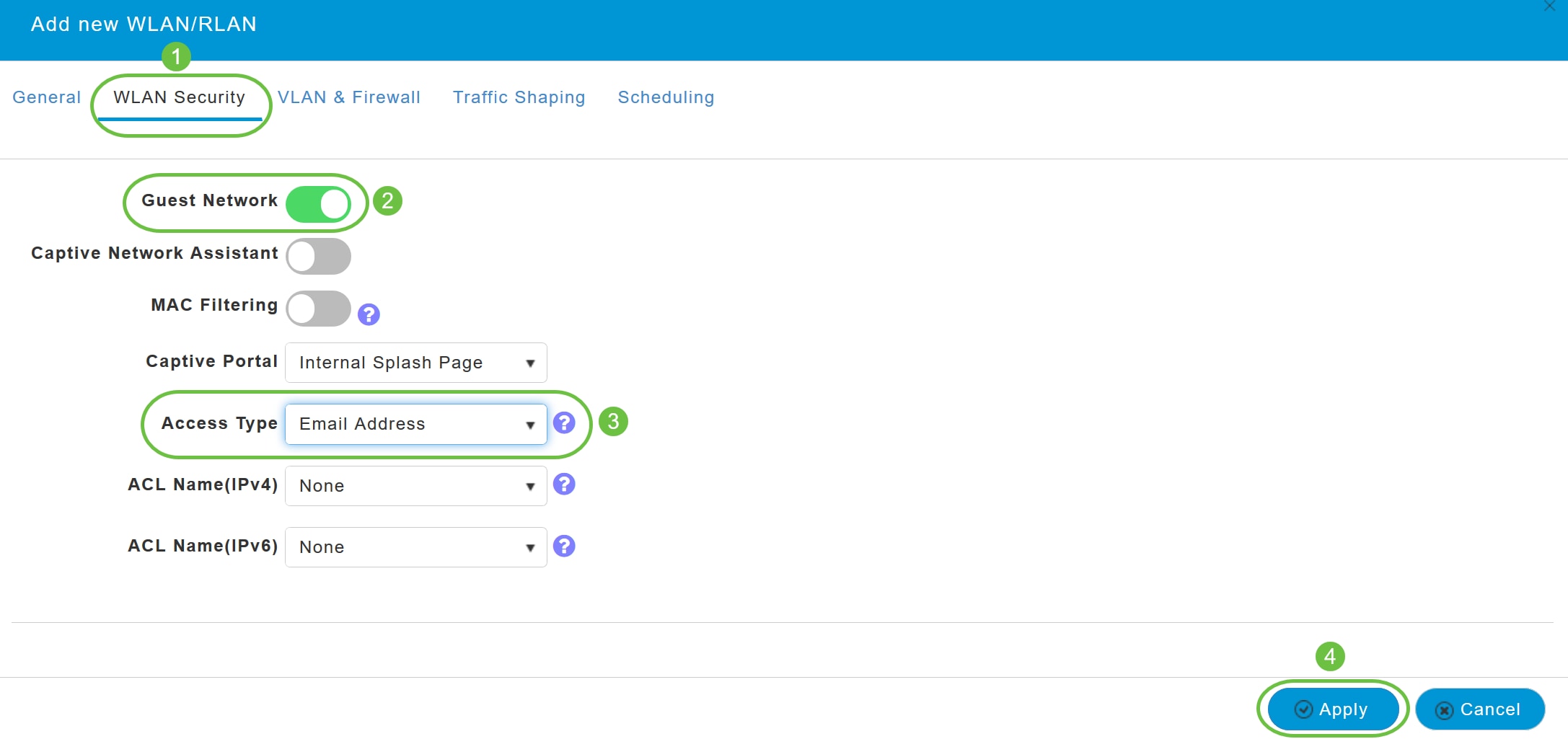
監控
當使用者在訪客網路中輸入其電子郵件地址進行身份驗證時,可在AP的Web使用者介面(UI)中檢視客戶端資訊。
為此,請在AP的Web UI中導航到Monitoring > Guest Clients。
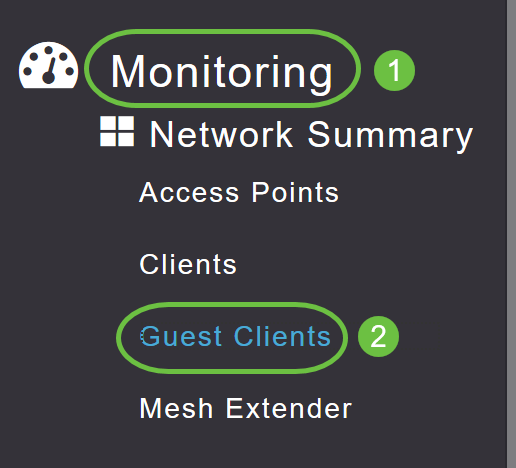
可以檢視訪客客戶端的詳細資訊(包括電子郵件地址)。
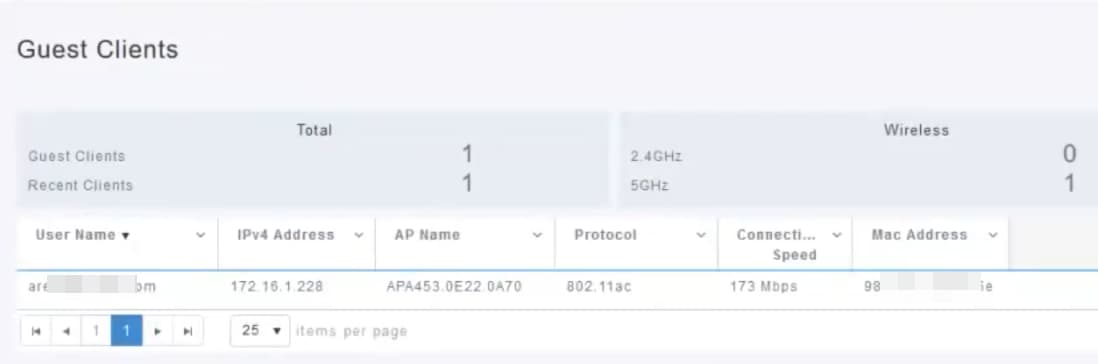
只要訪客使用者已連線,就可以檢視訪客電子郵件資訊。使用者斷開連線後,資訊在AP的訪客客戶端選單下將不可用。
使用Radius計費伺服器追蹤
訪客電子郵件地址將傳送到伺服器索引為1的Radius記帳伺服器。因此,即使客戶端與訪客網路斷開連線,也可以跟蹤訪客資訊。這有助於跟蹤和收集客戶的電子郵件地址。
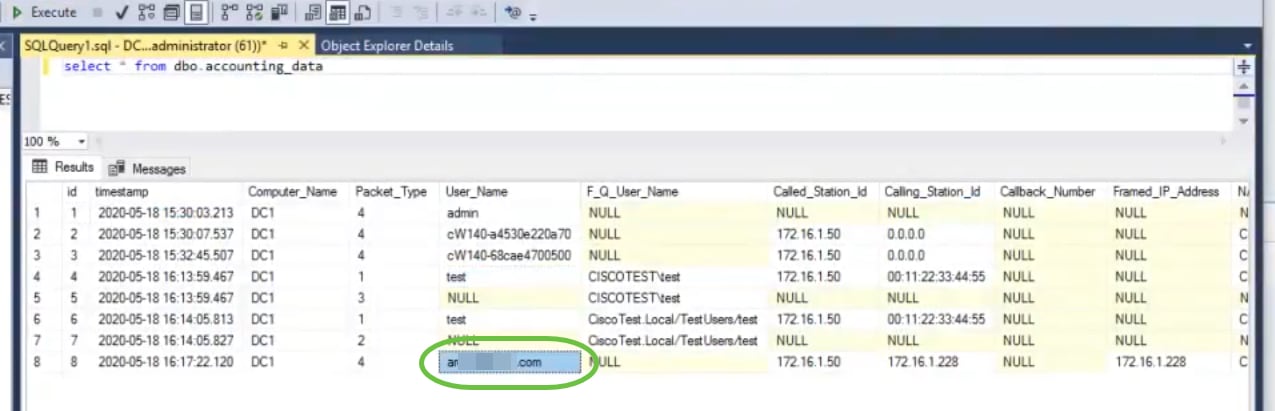
上面顯示的Radius記帳資料位於使用SQL資料庫的Windows伺服器上。
結論
你拿到了!現在,您已學習在CBW AP上使用郵件身份驗證和RADIUS記賬來配置訪客網路的步驟。有關更多高級配置,請參閱思科企業無線接入點管理指南。
修訂記錄
| 修訂 | 發佈日期 | 意見 |
|---|---|---|
1.0 |
29-Jul-2020 |
初始版本 |
 意見
意見